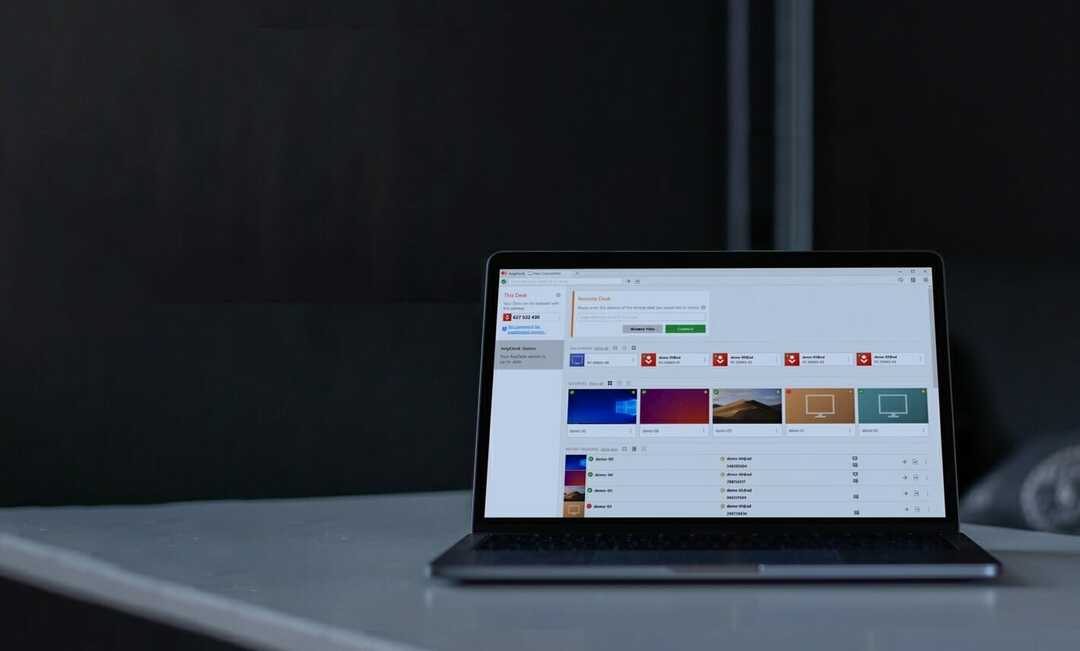Fehler 0xc00007b oder 0xc000007b tritt auf Windows 10 PC auf, wenn versucht wird, die Spiele GTA 5, Skyrim, No Man’s Sky, Witcher 3, Call of Duty: Ghosts usw. auszuführen. Der Grund dafür ist, dass Ihr PC einige wichtige Laufzeitdateien, die zum Ausführen der Spiele benötigt werden, nicht finden kann. Die Fehlermeldung, die angezeigt wird, ist unten angegeben.
FEHLER: Die Anwendung konnte nicht korrekt gestartet werden (0xc000007b). Klicken Sie auf OK, um die Anwendung zu schließen.
Sie müssen sich jedoch keine Sorgen machen, da dieses Problem schnell und einfach behoben werden kann.
So beheben Sie den 0xc00007b/0xc000007b-Fehler in Windows 10
Befolgen Sie diese einfachen Korrekturen, um das Problem zu lösen.
Fix-1 Führen Sie das Programm als Administrator aus-
Wenn das Ausführen des Programms normalerweise nicht für Sie funktioniert, versuchen Sie, das Programm als Administrator auszuführen.
1. Rechtsklick auf der Bewerbung und klicken Sie dann auf „Eigenschaften“.

2. Im Eigenschaften Fenster, gehe zu „Kompatibilität”-Registerkarte.
3. Im Kompatibilität Tab, prüfen die Option "Führen Sie dieses Programm als Administrator aus“.

4. Klicken Sie nun auf „Anwenden“ und dann auf “OK“, um die Einstellungen zu speichern.
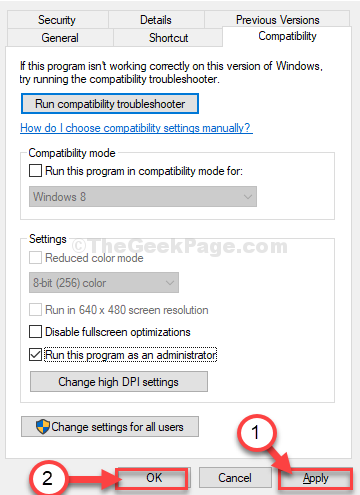
Versuchen Sie, das Programm als Administrator auszuführen.
Fix-2 Installieren Sie die .NET Framework-Funktion-
Die Installation des neuesten Frameworks kann dieses Problem auf Ihrem Computer lösen.
1. Drücken Sie Windows-Taste+R starten Lauf.
2. Geben Sie dann „optionale Funktionen“ und schlage Eingeben.

Windows-Funktionen Fenster geöffnet wird.
2. Im Windows-Funktionen Fenster, in der Liste der Funktionen, prüfenall die ".NET-Framework” Funktionen (überprüfen Sie beide Optionen “.NET Framework 3.5 (enthält .NET 2.0 und 3.0)"und ".NET Framework 4.8 Erweiterte Dienste“).
3. Klicken Sie nun auf „OK“, um die Änderungen auf Ihrem Computer zu speichern.
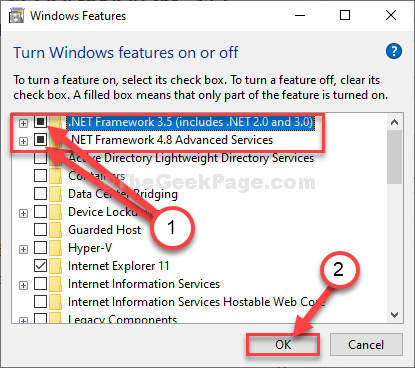
4. Jetzt, Windows-Funktionen sucht die erforderlichen Dateien und dann lädt Windows die Funktionen herunter und installiert sie auf Ihrem Computer.
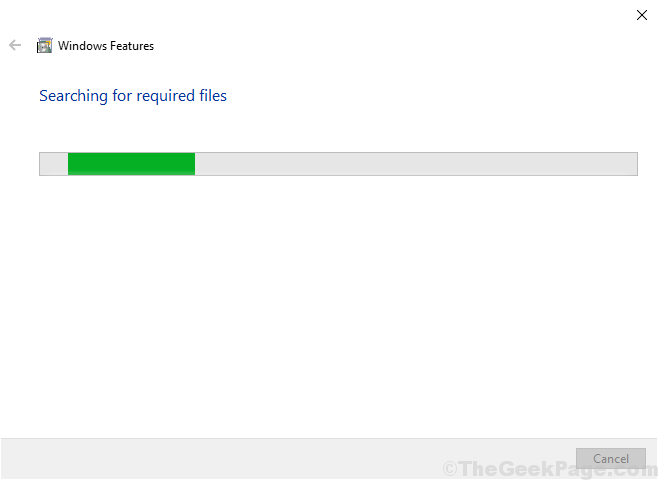
Neustart Ihren Computer, um die Änderungen auf Ihrem Computer zu speichern.
Versuchen Sie nach dem Neustart, das Spiel auf Ihrem Computer auszuführen. Diesmal läuft es reibungslos.
Fix-3 AIO-Paket herunterladen und installieren-
1. Gerade AIO-Paket herunterladen
2. Entpacken Sie nun die heruntergeladene ZIP-Datei.
3. Gehen Sie in den extrahierten Ordner und führen Sie ihn aus aio-Laufzeit.
4. Wählen Sie nun alle aus, indem Sie die Kontrollkästchen aktivieren und klicken Sie auf Installieren.
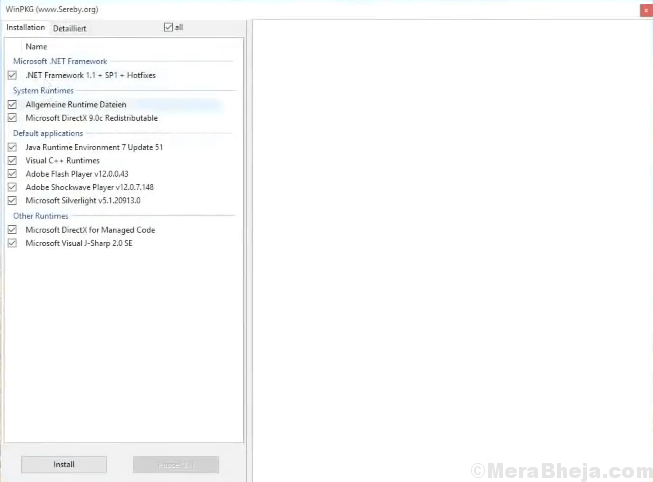
5. Sobald es abgeschlossen ist, starten Sie Ihren PC neu.
Jetzt können Sie Ihr Spiel problemlos ausführen.]
Ihr Problem wird sicher gelöst.
Zusätzliche Tipps–
1. Manchmal verursachen Beschädigungen in Spieldateien dieses Problem. Das Deinstallieren und erneute Installieren desselben wird das Problem für Sie beheben.
2. Melden Sie sich mit einem Administratorkonto bei Ihrem Computer an und versuchen Sie dann erneut, das Spiel auszuführen. Dies kann das Problem lösen.